Mọi người thường mở nhiều tab trình duyệt cùng lúc. Không phải lúc nào cũng là cách duyệt hiệu quả nhất, nhưng đôi khi cảm giác như đóng tất cả các tab đang mở giống như xóa một phần não của bạn. Nếu thích giữ các tab mở, thì đây là trình duyệt dành cho bạn.
Mục lục bài viết
Trình duyệt tốt nhất cho những người tích trữ tab
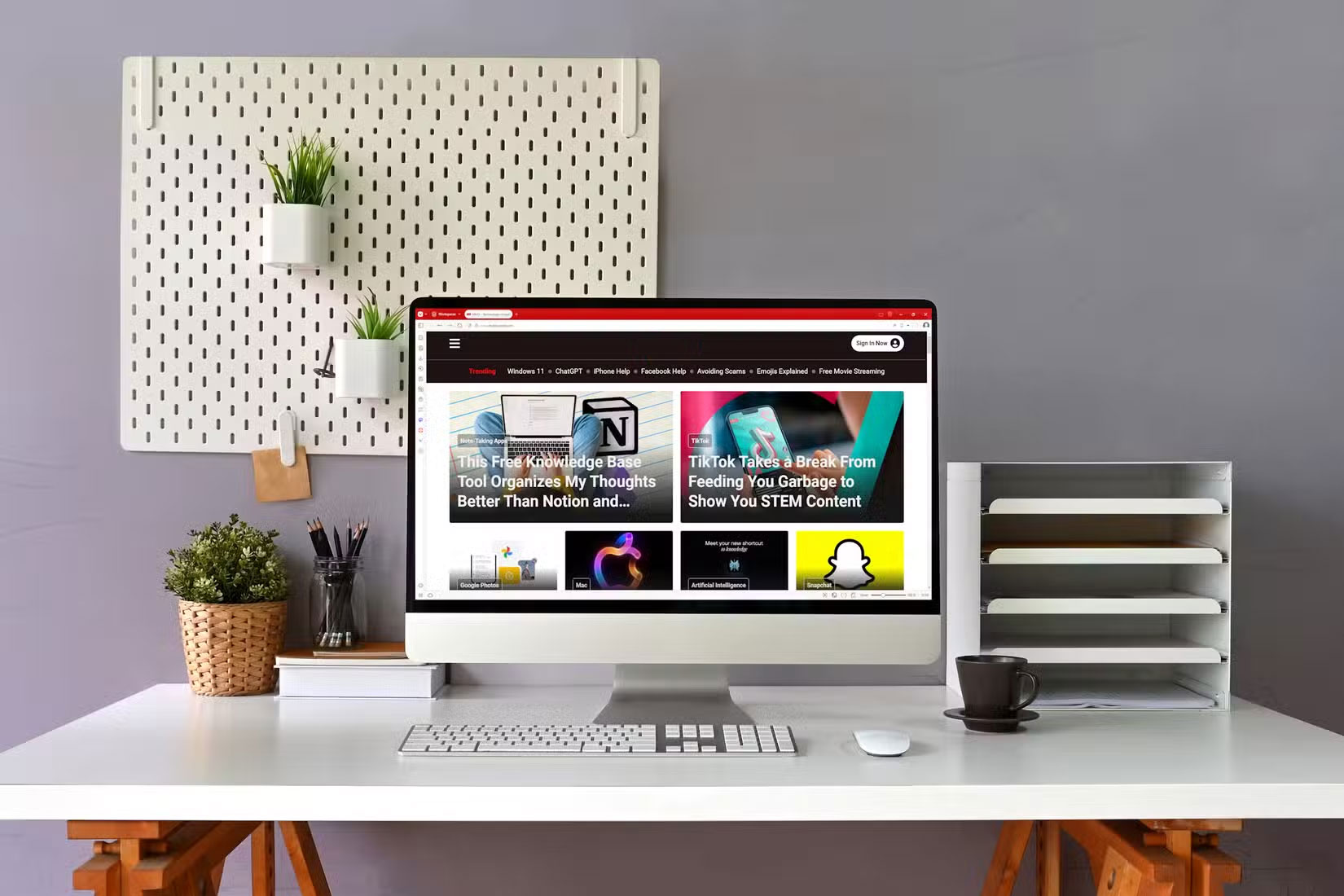
Nếu thường xuyên mở 50, 100 hoặc thậm chí 200 tab đang mở, thì bạn không duyệt web như hầu hết mọi người. Bạn đang xây dựng một kho lưu trữ sống, một hệ thống đa nhiệm và thậm chí có thể là một danh sách việc cần làm hỗn loạn - tất cả đều nằm trong một cửa sổ duy nhất. Nhưng hầu hết các trình duyệt không được tạo ra để xử lý khối lượng tab lớn như vậy. Chúng chậm lại, sập hoặc không sử dụng được.
Đó là lúc Vivaldi xuất hiện.
Vivaldi đã âm thầm trở thành trình duyệt được lựa chọn cho những người dùng thường xuyên mở nhiều tab. Trong khi các trình duyệt chính thống như Google Chrome hoặc Mozilla Firefox bắt đầu bị ảnh hưởng vì khối lượng công việc cần nhiều tab, Vivaldi dường như thực sự mạnh mẽ. Nó không chỉ tồn tại sau một loạt tab; mà còn cung cấp cho bạn các công cụ để quản lý chúng mà không bị mất trí.
Đối với bất kỳ ai đã chuyển từ trình duyệt thông thường, sự khác biệt là rất lớn. Sau khi tự mình chuyển sang Vivaldi, dễ hiểu tại sao lại có nhiều người tích trữ tab cam kết sử dụng nó đến vậy.
Tại sao Vivaldi tuyệt vời cho những người tích trữ tab?
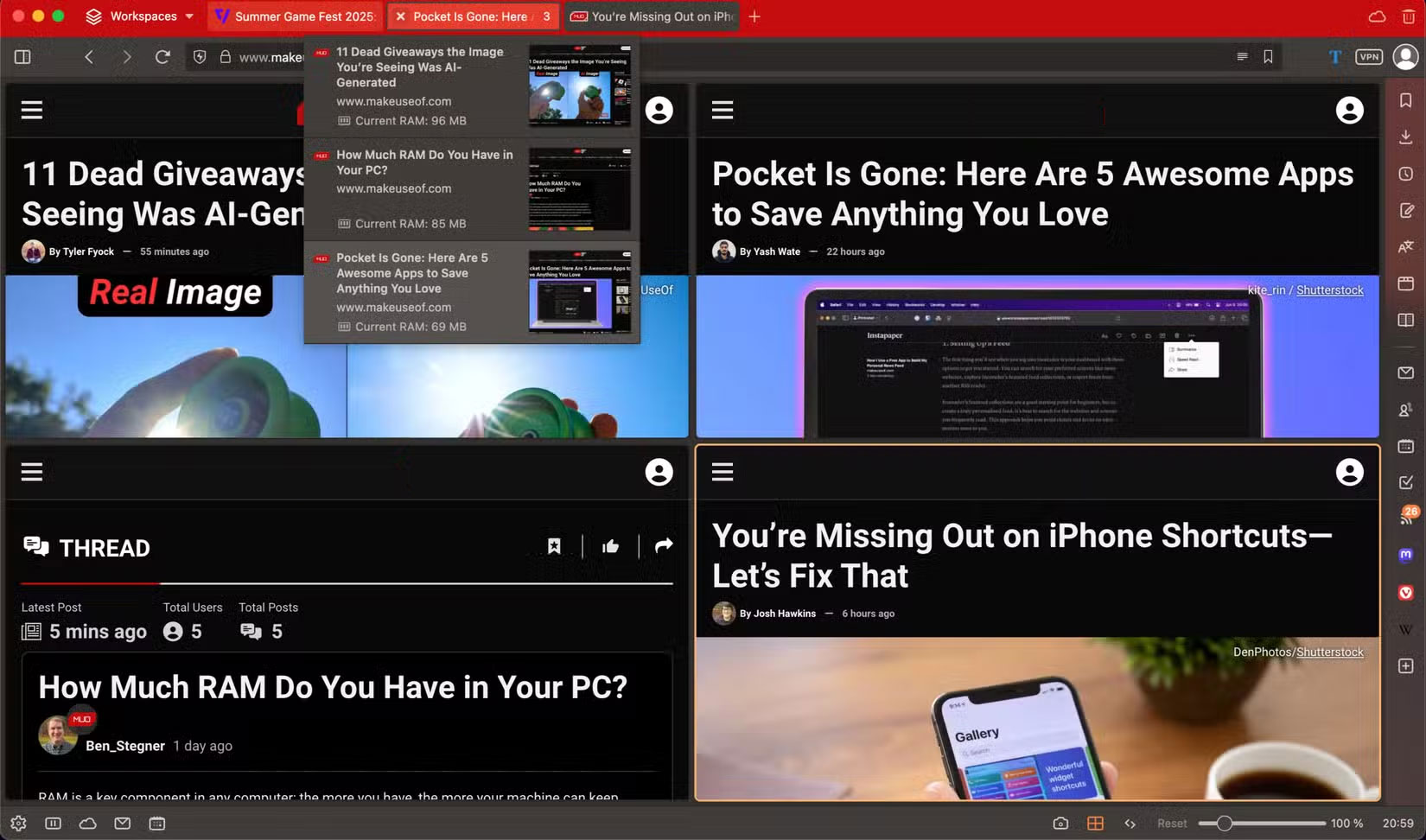
Vivaldi được xây dựng xung quanh một ý tưởng cốt lõi: Việc mở quá nhiều tab không phải là một sai lầm, mà là một trường hợp sử dụng. Thay vì nhồi nhét nhiều tab hơn vào một hàng ngang đang thu hẹp, nó giới thiệu ngăn xếp tab và không gian làm việc giúp tình trạng lộn xộn tab trở thành dĩ vãng. Bạn có thể nhóm các tab liên quan lại với nhau, ẩn hoặc thu gọn chúng khi không sử dụng và chuyển đổi giữa những bộ tab được sắp xếp tùy thuộc vào công việc bạn đang làm.
Điều đầu tiên bạn sẽ nhận thấy sau khi chuyển sang Vivaldi là việc cuộn qua danh sách dài các tab đang mở thật dễ dàng. Bạn có thể giữ bố cục theo chiều dọc, neo ở bên trái và ngay cả khi có hàng trăm tab trải rộng trên các không gian làm việc khác nhau, không có gì cảm thấy ngoài tầm với.
Cuộn mượt mà, nhãn vẫn dễ đọc và không cần đoán xem tab nào là tab nào. Khi bạn cần tìm thứ gì đó cụ thể, việc tìm kiếm tab sẽ lọc mọi thứ trong vài giây.
Toàn bộ giao diện có vẻ được thiết kế cho người dùng có khối lượng công việc lớn. Ví dụ, sắp xếp tab cho phép bạn xem nhiều trang cùng lúc trong một cửa sổ duy nhất. Bạn sử dụng liên tục khi so sánh các nguồn hoặc soạn thảo nội dung dựa trên nhiều tài liệu tham khảo. Nó biến những gì từng là thao tác nhấp qua lại tẻ nhạt thành quy trình làm việc gọn gàng, song song.
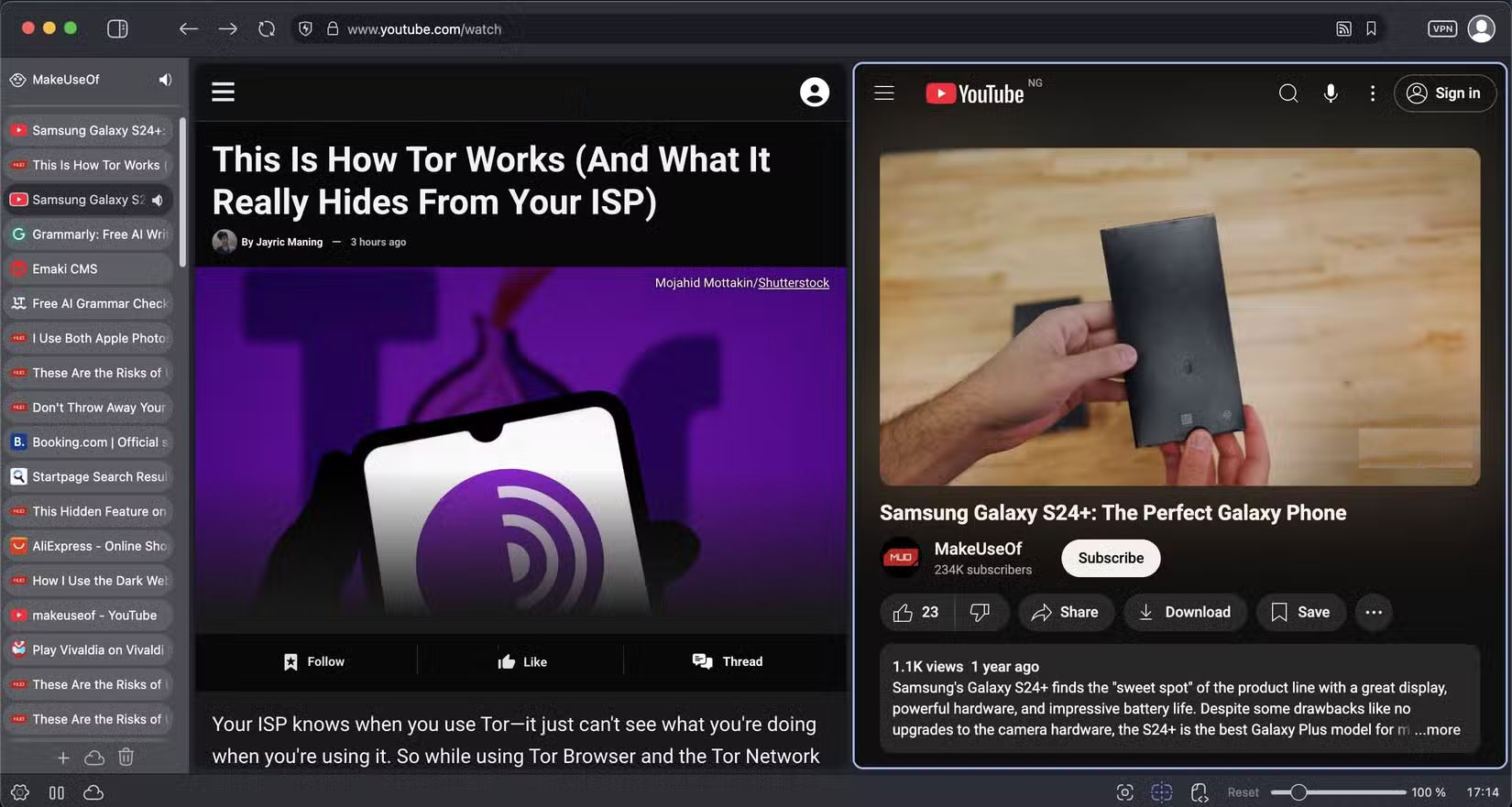
Vivaldi cũng giảm thiểu tình trạng kéo hệ thống. Thông qua chế độ ngủ đông tab thông minh, các tab không sử dụng sẽ được treo lặng lẽ ở chế độ nền, giải phóng tài nguyên mà không làm gián đoạn phiên làm việc của bạn. Bạn có thể giữ mọi thứ mở mà không phải đánh đổi hiệu suất như thông thường.
Hơn bất cứ điều gì, Vivaldi hiểu rằng mọi người sử dụng trình duyệt theo những cách hoàn toàn khác nhau. Nó không ép bạn vào phiên bản hợp lý của người khác - mà cung cấp các công cụ để định hình phiên bản của riêng bạn. Nếu bạn coi trình duyệt của mình như một không gian làm việc tinh thần thay vì một công cụ đơn mục đích, Vivaldi sẽ giống như một phần mở rộng của quá trình suy nghĩ của bạn hơn là một phần mềm.
Bắt đầu với Vivaldi
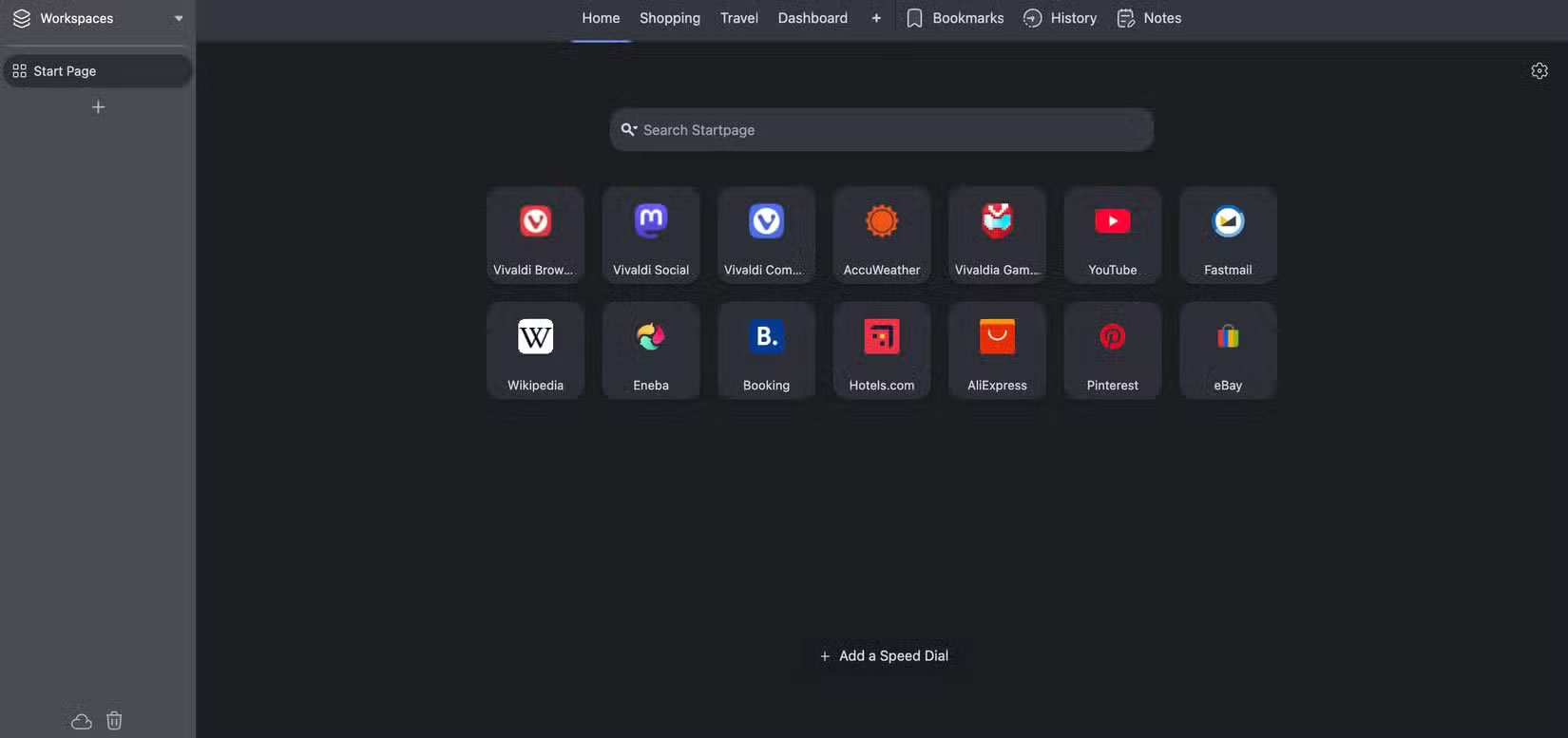
Mặc dù sở hữu nhiều tính năng chuyên sâu, Vivaldi rất dễ sử dụng. Để bắt đầu, chỉ cần tải xuống Vivaldi và nhập dấu trang và tab từ trình duyệt hiện tại của bạn.
Bạn có thể mong đợi một tùy chọn menu truyền thống để nhập dữ liệu, nhưng trên macOS, menu đó không phải lúc nào cũng hiển thị. Thay vào đó, hãy vào Settings, tìm kiếm "import" và gán shortcut cho Import from Applications or Files. Từ đó, chỉ cần vài lần nhấn phím là có thể nhập dấu trang, mật khẩu và lịch sử duyệt web.
Thanh tab dọc rất đáng để thử ngay. Vào Settings > Tabs và chọn Vertical trong tùy chọn bố cục tab. Nếu chưa từng sử dụng trình duyệt theo cách này, ban đầu bạn có thể cảm thấy lạ lẫm, nhưng khi mở tab thứ 37 và vẫn có thể đọc được tất cả các tiêu đề, bạn sẽ thấy dễ dàng.
Việc xếp chồng tab cũng rất đơn giản. Chỉ cần kéo một tab lên trên một tab khác để nhóm chúng lại. Sau khi xếp chồng, bạn có thể đặt tên cho nhóm, xem trước nội dung hoặc thậm chí xếp tất cả các tab trong nhóm đó cạnh nhau. Tính năng này hoàn hảo để so sánh sản phẩm, tham khảo bài viết hoặc sắp xếp các tab nghiên cứu mà không bị lạc.
Một mẹo khác: nhấp chuột phải vào bất kỳ tab nào và chọn Hibernate Tab hoặc Hibernate Background Tabs để giải phóng bộ nhớ. Vivaldi thường tự động xử lý việc này, nhưng việc kiểm soát sẽ tạo ra sự khác biệt khi mọi thứ trở nên lộn xộn.
Và nếu bạn là người dùng bàn phím, hãy nhấn F2 (hoặc ⌘ + E trên Mac) để mở Quick Commands. Nó cho phép bạn chuyển đến bất kỳ tab, dấu trang hoặc lệnh nào đang mở chỉ bằng cách nhập.
Bạn không cần phải sử dụng mọi tính năng ngay từ đầu. Điểm hấp dẫn của Vivaldi là bạn có thể phát triển nó. Hãy bắt đầu với các công cụ tab, và khi bạn đã quen với nhịp điệu của nó, hãy khám phá các tính năng khác - như giao diện tùy chỉnh, mail hoặc Proton VPN tích hợp của Vivaldi. Có rất nhiều tính năng ẩn bên trong, nhưng tất cả sẽ không gây trở ngại cho đến khi bạn sẵn sàng.
Vivaldi thực sự có thể xử lý bao nhiêu tab?
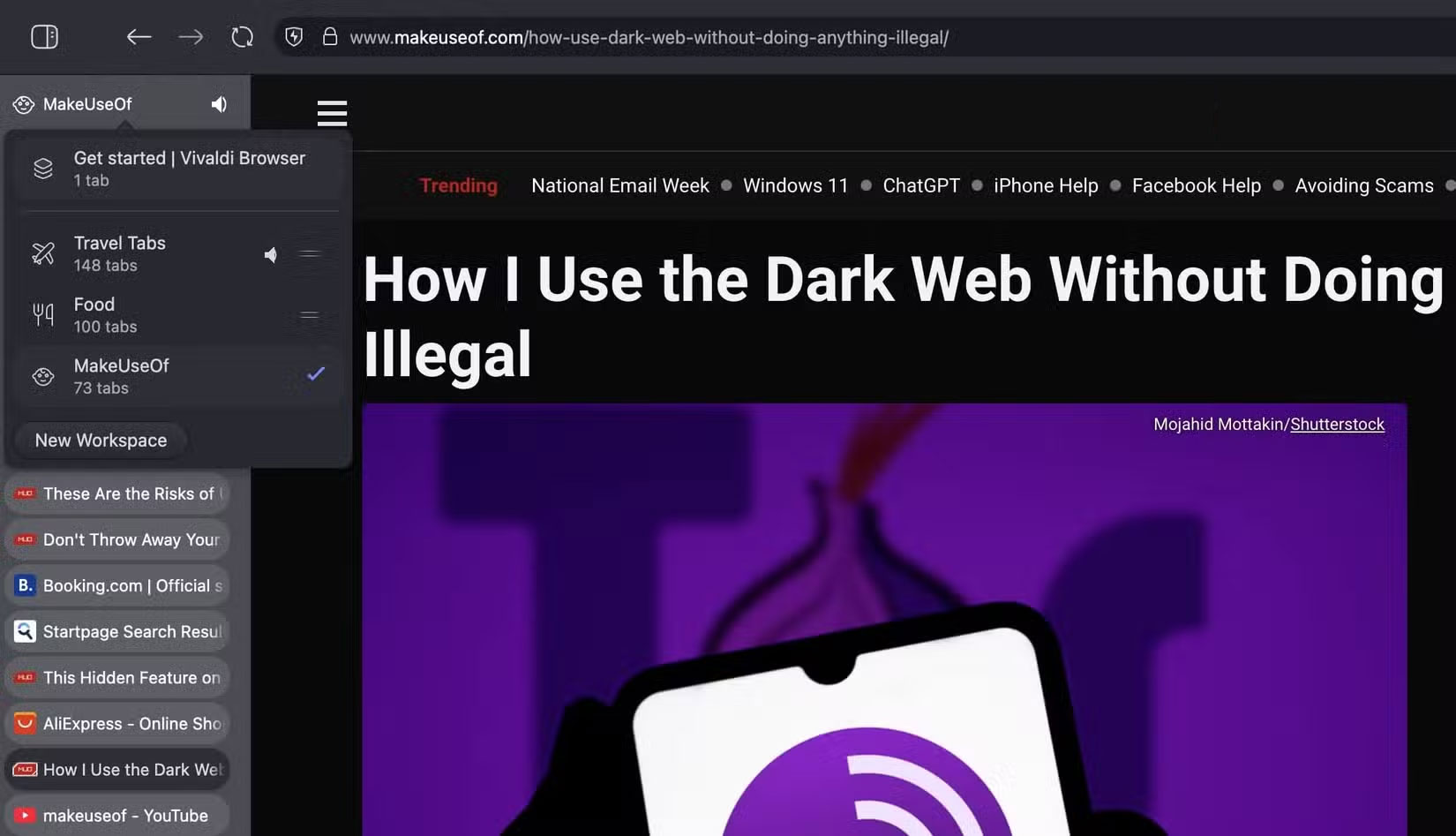
Hãy tự mình thử nghiệm để xem Vivaldi thực sự có thể làm được gì. Với hơn 300 tab đang mở trên MacBook Air M1 - bao gồm cả hỗn hợp các video YouTube, những trang web thông thường và một số tab chỉ nằm trên Start Page - Vivaldi không hề nao núng.
Không có độ trễ khi cuộn qua các tab dọc, không bị giật khi chuyển giữa các tab và không có sự cố hoặc hiện tượng treo kỳ lạ nào. Ngay cả YouTube cũng phát mượt mà trong khi bạn điều hướng qua phần còn lại của thiết lập duyệt hỗn loạn của mình. Mọi thứ đều phản hồi đáng ngạc nhiên.
Điều duy nhất bạn sẽ nhận thấy là máy Mac ấm lên một chút - không phải là nóng, mà chỉ là ấm hơn bình thường - nhưng điều đó là bình thường khi phải xử lý hàng trăm tab, đặc biệt là khi phát video. Tuy nhiên, Vivaldi vẫn giữ nguyên trong suốt thời gian đó.
Nếu "100 tab mở" nghe có vẻ bình thường đối với bạn, thì Vivaldi đã làm được. Nó không nhắc nhở bạn dọn dẹp - mà cung cấp cho bạn những ngăn xếp tốt hơn. Đối với bất kỳ ai coi các tab như danh sách việc cần làm, nhật ký hoặc chỉ là một luồng tò mò không giới hạn, thì Vivaldi không chỉ là một trình duyệt. Đây là trình duyệt duy nhất hiểu được điều đó.
 Công nghệ
Công nghệ  AI
AI  Windows
Windows  iPhone
iPhone  Android
Android  Học IT
Học IT  Download
Download  Tiện ích
Tiện ích  Khoa học
Khoa học  Game
Game  Làng CN
Làng CN  Ứng dụng
Ứng dụng 

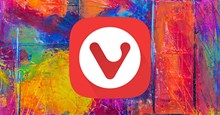

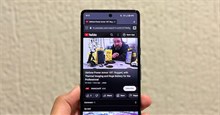














 Linux
Linux  Đồng hồ thông minh
Đồng hồ thông minh  macOS
macOS  Chụp ảnh - Quay phim
Chụp ảnh - Quay phim  Thủ thuật SEO
Thủ thuật SEO  Phần cứng
Phần cứng  Kiến thức cơ bản
Kiến thức cơ bản  Lập trình
Lập trình  Dịch vụ công trực tuyến
Dịch vụ công trực tuyến  Dịch vụ nhà mạng
Dịch vụ nhà mạng  Quiz công nghệ
Quiz công nghệ  Microsoft Word 2016
Microsoft Word 2016  Microsoft Word 2013
Microsoft Word 2013  Microsoft Word 2007
Microsoft Word 2007  Microsoft Excel 2019
Microsoft Excel 2019  Microsoft Excel 2016
Microsoft Excel 2016  Microsoft PowerPoint 2019
Microsoft PowerPoint 2019  Google Sheets
Google Sheets  Học Photoshop
Học Photoshop  Lập trình Scratch
Lập trình Scratch  Bootstrap
Bootstrap  Năng suất
Năng suất  Game - Trò chơi
Game - Trò chơi  Hệ thống
Hệ thống  Thiết kế & Đồ họa
Thiết kế & Đồ họa  Internet
Internet  Bảo mật, Antivirus
Bảo mật, Antivirus  Doanh nghiệp
Doanh nghiệp  Ảnh & Video
Ảnh & Video  Giải trí & Âm nhạc
Giải trí & Âm nhạc  Mạng xã hội
Mạng xã hội  Lập trình
Lập trình  Giáo dục - Học tập
Giáo dục - Học tập  Lối sống
Lối sống  Tài chính & Mua sắm
Tài chính & Mua sắm  AI Trí tuệ nhân tạo
AI Trí tuệ nhân tạo  ChatGPT
ChatGPT  Gemini
Gemini  Điện máy
Điện máy  Tivi
Tivi  Tủ lạnh
Tủ lạnh  Điều hòa
Điều hòa  Máy giặt
Máy giặt  Cuộc sống
Cuộc sống  TOP
TOP  Kỹ năng
Kỹ năng  Món ngon mỗi ngày
Món ngon mỗi ngày  Nuôi dạy con
Nuôi dạy con  Mẹo vặt
Mẹo vặt  Phim ảnh, Truyện
Phim ảnh, Truyện  Làm đẹp
Làm đẹp  DIY - Handmade
DIY - Handmade  Du lịch
Du lịch  Quà tặng
Quà tặng  Giải trí
Giải trí  Là gì?
Là gì?  Nhà đẹp
Nhà đẹp  Giáng sinh - Noel
Giáng sinh - Noel  Hướng dẫn
Hướng dẫn  Ô tô, Xe máy
Ô tô, Xe máy  Tấn công mạng
Tấn công mạng  Chuyện công nghệ
Chuyện công nghệ  Công nghệ mới
Công nghệ mới  Trí tuệ Thiên tài
Trí tuệ Thiên tài